WordPress Blog Categorie naam in URL

Kies zelf de categorie slug in de URL
Wanneer je een blogartikel schrijft in je WordPress website dan kun je kiezen om dit artikel aan één of meerdere categorieën toe te wijzen. In de URL wordt echter altijd maar één categorie getoond. Wellicht is het je wel eens opgevallen dat je hier niet uit kunt kiezen. Dat WordPress zelf kiest welke categorie in de URL wordt getoond. Maar deze keuze is niet altijd de voorkeurskeuze. Herkenbaar? Lees in dit blogartikel wat te doen.
Bepaal zelf welke categorie slug in de URL wordt getoond.
Onze permalink structuur voor blogberichten bevat de categorienaam gevolgd door de berichtnaam. Bijvoorbeeld: www.ivendo.nl/wordpress-tips/wordpress-blog-categorie-in-url. Het probleem is echter dat wanneer je een blogartikel toewijst aan meerdere categorieën, welke wordt dan in de URL getoond?
Stel ik heb een blogartikel geschreven met daarin een tip over WordPress, welke ook gerelateerd is aan content marketing en seo. Ik wijs het bericht dan toe aan zowel de categorie WordPress Tips, Content Marketing en Zoekmachine Optimalisatie. Echter de hoofdfocus van het blogartikel is WordPress Tips, dus dat is de categorienaam die ik graag zichtbaar wil zien in de URL. Het blijkt dat wanneer je een blogartikel toewijst aan meerdere categorieën WordPress zelf de keuze maakt welke categorienaam (technisch heet dit een slug) in de URL wordt getoond op basis van de eerst aangemaakte categorie. Dit betekent de categorie met de laagste ID-nummer.
Dus wanneer de categorie Content Marketing vóór de categorie WordPress Tips hebben aangemaakt zal WordPress automatisch het blogartikel plaatsen onder de categorie Content Marketing in plaats van WordPress Tips. Maar hoe kan je nu zelf bepalen welke categorie naam (slug) zichtbaar wordt in de URL?
De oplossing
Toen ik zelf hier de eerste keer tegen aanliep heb ik wat onderzoek gedaan naar dit probleem / de wens om zelf te bepalen welke categorie slug in de URL wordt getoond. Tijdens mijn zoektocht naar een oplossing kwam ik een aantal suggesties tegen. De één had het over een stukje code die je kunt plaatsen in PHP-bestanden van je WordPress site, de ander had het over een plug-in. Nu gaat mijn persoonlijke voorkeur uit naar een kant-en-klare oplossing. Een plug-in in dit geval. Een stukje code in PHP-bestanden van je WordPress site kan ook, echter bij elke nieuwe versie/update WordPress wordt deze code weer overschreven en het is voor sommigen te technisch. Een plug-in heeft dus de voorkeur. En het aanbod WordPress Plug-ins op dit gebied is redelijk, echter is het bij plug-ins belangrijk dat de versie van de plug-in aansluit met de versie van je WordPress installatie.
WP Category Permalink is een WordPress plug-in die op het moment geschikt is voor de meest recente versie van WordPress, WordPress 3.8.1. Na het installeren én activeren van de plug-in WP Category Permalink ben je zelf in staat om de categorienaam (slug) naar keuze als ‘hoofdcategorie’ in de URL aan te merken.
Werkwijze
Ga hiervoor naar het betreffende blogbericht. Aan de rechterkant bij ‘Categorieën‘ ben je nu in staat om zelf de categorie naar keuze aan te merken als ‘hoofdcategorie’ die vervolgens als slug in URL zichtbaar wordt. Om dit te kunnen realiseren ga je met je muis over de voorkeurscategorie. Rechts van de categorienaam staat nu de optie ‘Permalink‘. Door hier op te klikken maak je de betreffende categorie als ‘hoofdcategorie’ zichtbaar in de URL. De ‘hoofdcategorie’ is nu vetgedrukt. Klik op ‘Bijwerken’ om het geheel op te slaan.
Waarom is dit handig en noodzakelijk?
De keuze maken welke categorie zichtbaar is in de URL is goed voor de vindbaarheid. Wanneer de categorienamen beschrijvend zijn én een relevant zoekwoord bevatten is dit gunstig voor de vindbaarheid van het betreffende blogartikel én indirect voor de vindbaarheid van je website of webshop.
Als je helemaal niet de categorienamen zichtbaar ziet staan in de URL stel dit dan in het Dashboard in. Ga hiervoor in het WordPress Dashboard naar Instellingen > Permalinks. En kies i.p.v. ‘Berichtnaam’ voor de optie ‘Aangepaste structuur’ en vul in het tekstveld het volgende in /%category%/%postname%/
Vragen? Bel of mail gerust.. Succes!
Fijne dag.
Arjan Vos
iVendo Marketing
Laat je marketing effectief zijn!

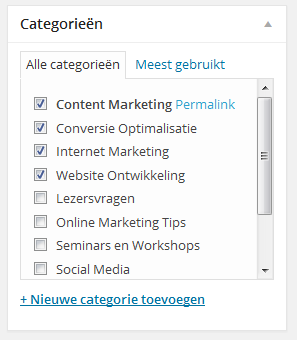


1 Comment
Laat deze plug-in ook subcategorieën zien in je url? Zou toch wel fijn zijn.
Dit is overigens 1 van de weinige artikelen die goede info bevat!!!